フリーのインターネットブラウザ「Opera(オペラ)」の閲覧履歴を削除する方法について紹介します。
Opera の閲覧履歴を消すには二通りの方法がありますが、まずはサイドバーのアイコンから消す方法を紹介します。
Opera を起動すると左側に閲覧履歴アイコンがあるのでクリックします。
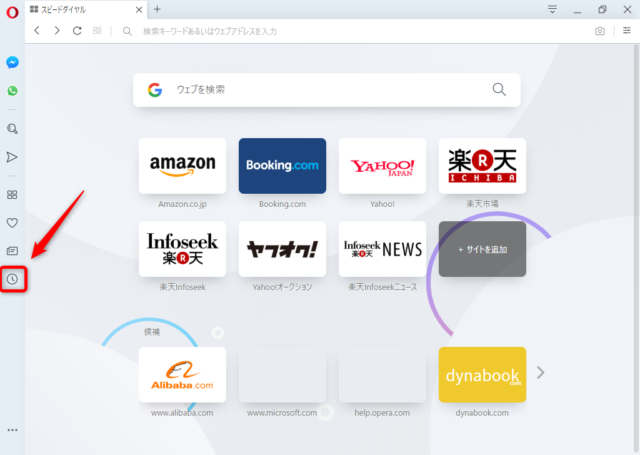
閲覧履歴の一覧が表示されます。
右上の「閲覧履歴データを削除・・・」をクリックします。
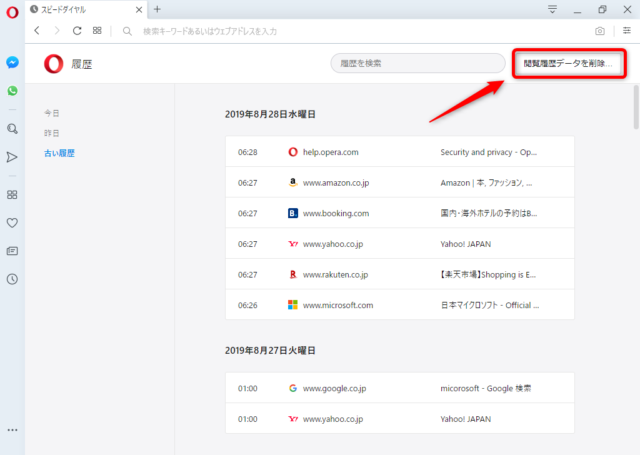
「閲覧データを消去」が表示されます。
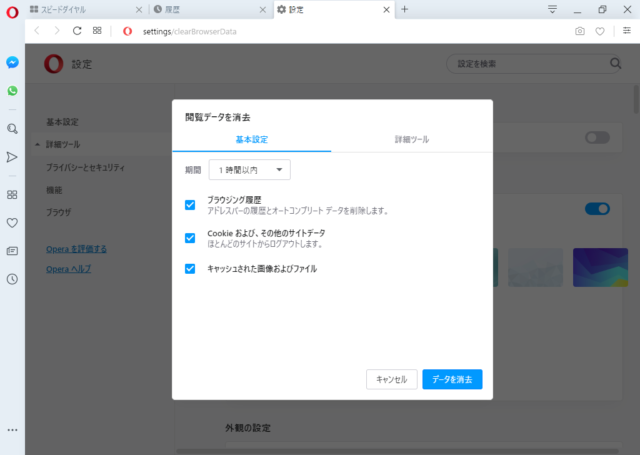
最初は1時間に設定されていますが、以下の5種類から削除期間を設定できます。
すべての閲覧履歴を削除するには「全期間」を選択してください。
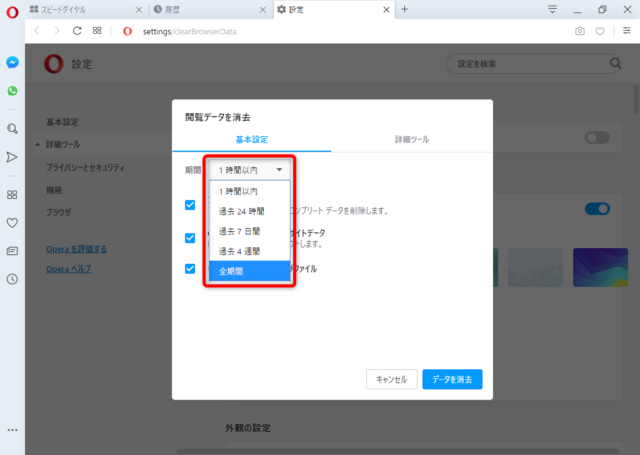
期間を設定したら右下の「データを削除」をクリックします。
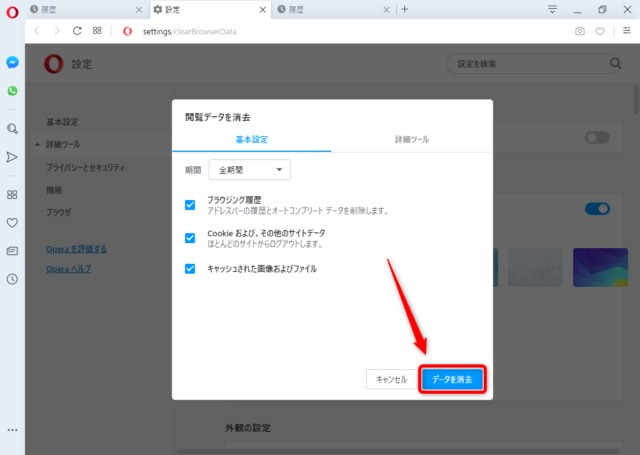
これで閲覧履歴が削除されました。
履歴一覧を見ると、すべての履歴が削除されたことがわかります。
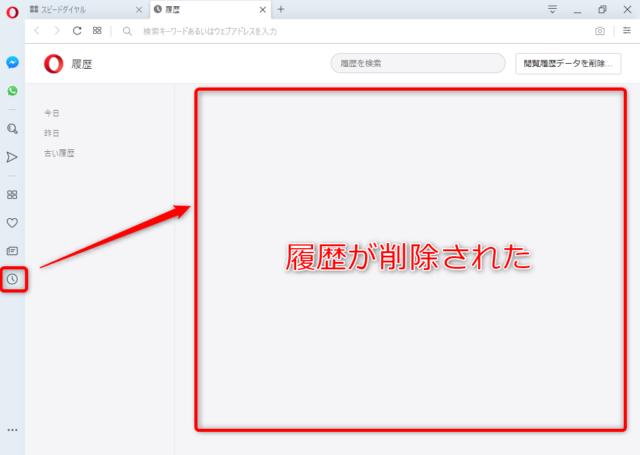
ブラウザ右上の設定ボタンからも閲覧履歴の削除画面を呼び出すことができます。
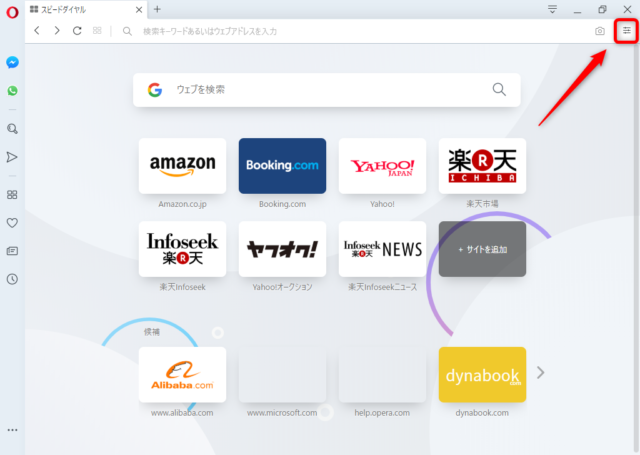
設定画面にある「閲覧データを削除・・・」をクリックします。
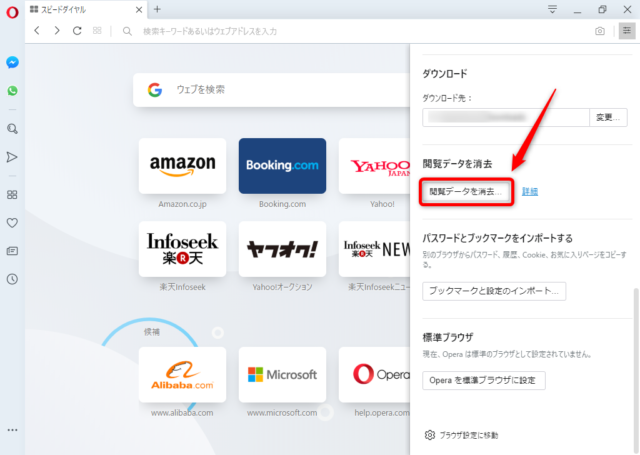
すると先ほどと同じ画面が表示されますので期間を設定して「データを削除」ボタンをクリックすると閲覧履歴が削除されます。
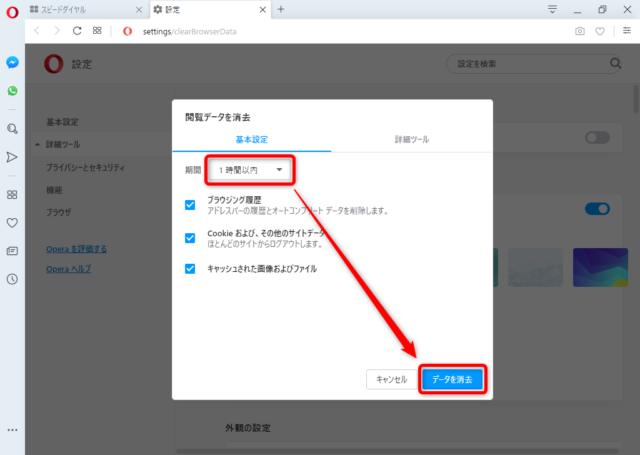
以上、Opera の閲覧履歴を削除する方法について紹介しました。

